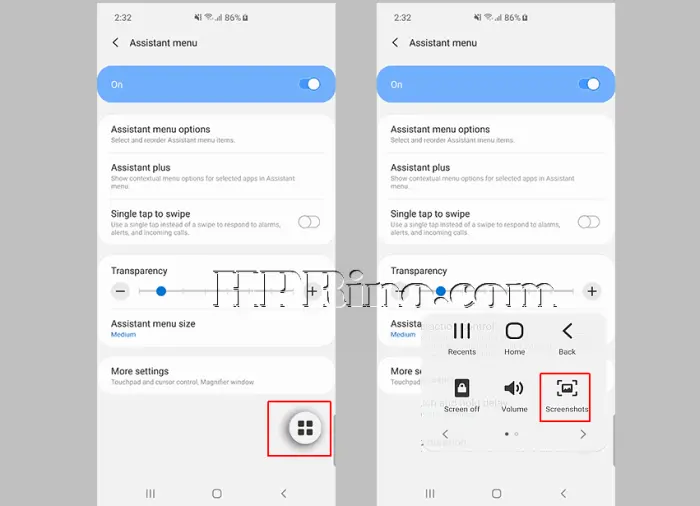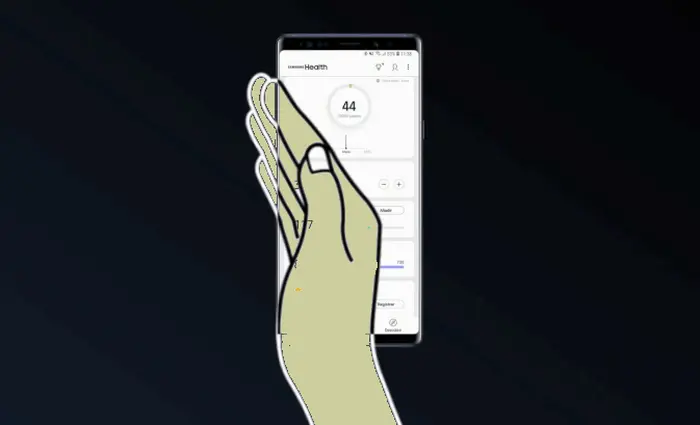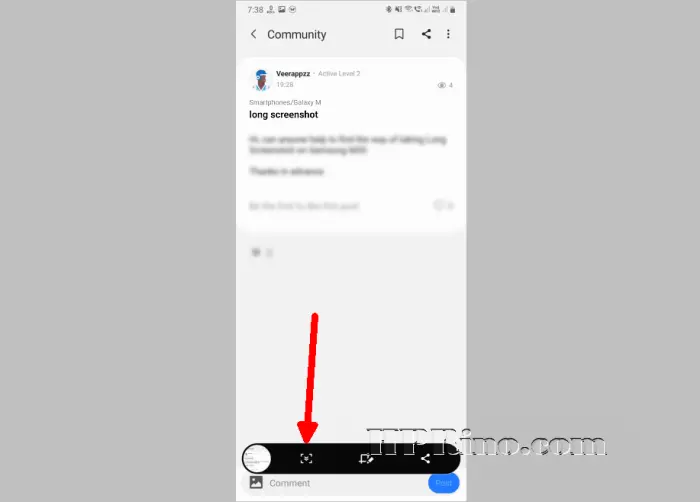Jika ingin mengambil gambar layar tapi tidak tahu cara melakukannya, jangan khawatir di artikel ini ada 3 cara screenshot Hp Samsung M11 yang beberapa diantaranya jarang digunakan.
Smartphone Samsung Galaxy M11 sudah ditopang chipset Snapdragon 450 dengan RAM 3GB/4GB dan memori internal 32GB yang di rilis pada maret 2020. Kemampuan layar cukup baik dengan ukuran panel 6.4 inci dan resolusi HD Plus.
Disamping itu, Hp ini mempunyai kamera di bagian belakang yang memiliki lensa tiga buah. Bagi penggemar selfie, ponsel ini sudah mengusung sensor kamera depan 8MP. Hasil gambarnya sudah cukup baik untuk tanpa adanya noise dan blur.
Meskipun semua orang tahu bahwa ponsel Samsung Galaxy M11 dibekali seabrek fitur canggih, tapi masih banyak yang belum tahu beberapa cara screen capture. Karenanya dalam panduan disini, HPRINO memandu kamu dua metode termudah guna mengambil screenshot di Samsung M11.
Panduan Cara Screenshot Hp Samsung Galaxy M11
Kita semua tahu bahwa smartphone berbasis Android memiliki cara screenshot yang hampir sama. Biasanya menggunakan kombinasi tombol volume dan power untuk bisa menghasilkan screenshot.
Selain dengan kombinasi tombol, Samsung juga menyediakan pilihan lain buat pengguna untuk mengambil screenshot. Untuk lebih jelasnya tentang cara screenshot Samsung M11 bisa mengikuti tutorial berikut.
Dengan Tombol
Hampir semua smartphone Android dapat menggunakan kombinasi tombol power dan volume bawah untuk mengambil screenshot layar. Maka tak heran jika Samsung M11 juga mendukung cara screenshot ini.
- Pertama tentukan halaman pada layar yang akan kamu screenshot.
- Tekan tombol Daya dan Volume Bawah bersamaan.
- Lalu layar Samsung M11 akan berkedip.
- Setelah muncul hasil tangkapan layar, silahkan pilih Edit, Share atau Simpan.
Meskipun cara ini sangat praktis, namun banyak pengguna Samsung M11 tidak bisa screenshot karena caranya salah. Untuk cara yang benar, setelah menekan tombol langsung lepaskan jangan di tahan.
Buat tambahan, sebaiknya jangan terlalu sering menggunakan agar tombol fisik tidak cepat rusak. Untuk itu, Anda bisa mencoba metode lainnya dengan menggunakan Menu Asisten.
Menu Asisten
Samsung juga menghadirkan fitur screenshot di Menu Asisten. Biasanya menu ini berbentuk bulat transparan di bagian pinggir layar sehingga kamu dapat mengambil screenshot tanpa perlu menggunakan tombol lagi.
- Langkah awal buka Settings [Pengaturan].
- Kemudian klik menu Accessibility / Aksesibilitas.
- Akses menu Interaction and dexterity / Interaksi dan Kecekatan.
- Langkah selanjutnya, silahkan kamu aktifkan Assistant Menu / Menu Asisten.
- Langkah berikutnya, pilih bagian layar yang ingin di capture.
- Untuk membuat screenshot, buka menu asisten kemudian ketuk ikon Gambar layar.
Menu Asisten adalah fitur canggih yang hanya ditemukan pada ponsel Samsung. Fitur ini menyediakan shortcut seperti screenshot, screen recording, split screen.
Screenshot Dengan Telapak Tangan
Fitur screenshot telapak tangan tersedia di semua ponsel Samsung berbasis One UI. Selama fitur ini diaktifkan, kamu dapat membuat tangkapan layar dengan swipe telapak tangan dari kiri ke kanan layar.
- Pergi ke Pengaturan » Fitur Lanjutan.
- Pada menu fitur lanjutan kamu pilih Gerakan dan Gesture.
- Selanjutnya geser ke kanan atau tap pada tombol Usapkan telapak tangan untuk mengambil atau Palm Swipe To Capture untuk mulai mengaktifkan.
- Setelah itu, siapkan bagian yang akan di capture.
- Kemudian geser layar dari sisi kanan layar ke kiri untuk mengambil screenshot.
- Nanti akan terdengar suara kamera, ataupun melihat kedipan di layar ponsel Samsung M11 kamu.
Screenshot Panjang
Tangkapan layar yang panjang sangat membantu para pengguna Android. Hampir semua smartphone Samsung tersedia fitur screenshot panjang bawaan.
- Buka Pengaturan Samsung M11.
- Temukan kemudian klik Fitur Lanjutan.
- Berikutnya pilih Gambar layar.
- Aktifkan fitur Bilah alat gambar layar.
- Lanjut dengan buka halaman panjang yang akan kamu screenshot.
- Ambil tangkapan layar menggunakan menu asisten, dua tombol atau Palm Swipe to capture.
- Akan terlihat layar berkedip lalu muncul bilah alat berisi opsi Edit, Share dan Long screenshot.
- Ketuk ikon dua panah untuk membuat screenshot panjang.
- Jika di rasa cukup, lepaskan beberapa saat kemudian ss panjang akan tersimpan di galeri.
Fitur screenshot Samsung yang satu ini paling sering dilakukan pengguna Hp Android. Lakukan sesuai petunjuk di atas ini, agar berhasil mengambil screenshot panjang.
Akhir Kata
Screenshot adalah gambar layar pada smartphone atau laptop di suatu halaman tertentu yang umumnya dibutuhkan oleh pengguna. Kehadiran screenshot akan memudahkan pengguna untuk menangkap informasi penting untuk membantu aktivitas sehari-hari mereka.
Bisa dibilang screenshot ini mudah dilakukan untuk orang awam sekalipun. Tentu dengan hadirnya fitur screenshot ini memudahkan bagi pengguna Samsung untuk mendapatkan atau mengabadikan beragam informasi penting yang berada di layar untuk kepentingan tertentu.
Nah, itu dia tiga cara screenshot layar Samsung M11 yang paling mudah dan cepat. Semoga panduan ini berguna buat para pengguna.